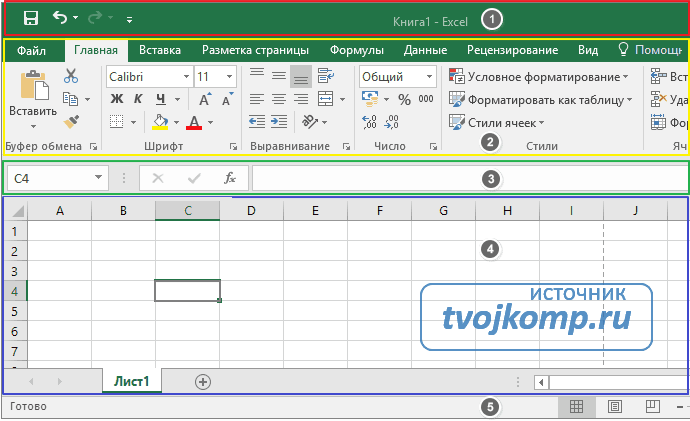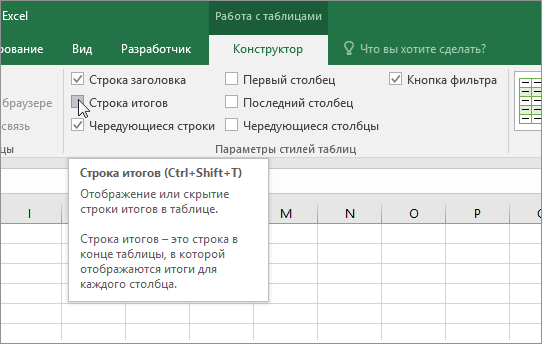Срок доставки товара в течении 1-3 дней !!!
|
|
Не включается монитор при запуске компьютера. Причины. Почему монитор не включается
Почему не загорается монитор - Всё о компьютерах
Компьютер включается, а монитор не работает.
Почему не работает монитор компьютера? На этот вопрос одним предложением ответить сложно, так как звенья цепи и их взаимосвязи, которые участвуют в отображении картинки на мониторе, достаточно запутаны и переплетены. Пропажа картинки на мониторе компьютера может быть вызвана не только нерабочим монитором, но и самой системой преобразования видеосигнала, и его передачи от компьютера до монитора. Проблемы с функционированием видеосистемы компьютера могут быть вызваны неисправностью монитора, видеокарты, поломкой материнской платы, некорректной установкой драйверов или неправильной настройкой параметров видеосистемы. В данной статье мы попробуем разобраться, с какими проблемами приходится сталкиваться пользователю если компьютер вроде бы включается, а экран монитора нечего не показывает.
Если после включения компьютера на экране отсутствует изображение. то в первую очередь проверьте, нажата ли кнопка «Power» и горит ли индикатор на панели монитора. Иногда пользователи случайно выключают монитор кнопкой на его панели, а так как он практически некогда не выключался кнопкой, то они забывают про это свойство монитора вообще, и думают, что монитор сломан.
 Кнопка «Power» на мониторе.
Кнопка «Power» на мониторе.
Если при любом положении кнопки включения/выключения монитора индикатор не меняет своего цвета или вообще не зажигается, то проблема явно в мониторе. Максимум что можно сделать в данном случае — проверить работоспособность кабеля питания (лучше всего взять заведомо рабочий от другого устройства). Можно попробовать использовать кабель от самого компьютера, предварительно выключив его кнопкой на блоке питания. Пере тем, как обесточить компьютер выключите его удержанием в течении 5-ти секунд кнопки «Power» на системном блоке с лицевой стороны. Такое выключение является более мягким и предпочтительней. После этого, можно перекинуть тумблер на самом блоке питания с тыльной стороны системного блока. Надо отметить, что некоторые блоки питания компьютеров не оборудуются тумблером обесточивания, соответственно его может и не быть на тыльной стороне компьютера. Если смена кабелей не помогла зажечь кнопку «Power», проблема кроется внутри корпуса монитора и лучше сразу обратиться в сервисный центр по ремонту мониторов.
Если индикатор реагирует на включение, но изображение не появляется, обратите внимание, изменяется ли оттенок цвета экрана монитора при включении кнопки «Power». В рабочем режиме спустя несколько секунд после включение абсолютно черный ЖК монитор делается чуть светлее. Смена из черного цвета в цвет темно серый, тоже почти черный, но посветлее, хорошо заметна, если в комнате, где установлен монитор, отсутствует освещение, то есть темно. Проверьте уровень яркости и контрастности. Иногда из-за именно этих уровней пользователь не видит картинки и думает, что монитор сломан, а над ним просто кто-то пошутил, убрал все уровни в ноль. У некоторых мониторов при включении в отсутствии видеосигнала с компьютера, выскакивает дежурное сообщение об отсутствии сигнала .
Если Ваш монитор подает признаки жизни при включении или показывает дежурные сообщения об отсутствии видеосигнала с видеокарты компьютера, то есть монитор работает, но не показывает привычные картинки загрузки BIOSа или загрузки Windows, то возможны следующие неисправности:
Кабель видеосигнала монитора вышел из строя, поэтому монитор не включается, а системный блок работает. На монитор через VGA кабель не подается сигнал, а монитор, не видя сигнала с компьютера, соответственно не включает экран и нечего не отображает. Внимательно осмотрите кабель, по которому идет сигнал от системного блока. Особое внимание уделите штырькам на разъеме — они нередко гнуться и являются причиной пропажи сигнала. При выравнивании погнутого штырька проявляйте максимальную осторожность — ломаются они очень легко. Опят таки попробуйте использовать рабочий видеокабель для подключения проблемного монитора. При замене кабеля не забудьте полностью выключить компьютер и монитор соответственно.
 Классический VGA кабель на 15 контактов (D-Sub 15).
Классический VGA кабель на 15 контактов (D-Sub 15).
 Кабель для монитора с разъемами DVI.
Кабель для монитора с разъемами DVI.
Монитор не горит при загрузке компьютера и при этом в системном блоке установлено две видеокарты. Если в системе присутствуют два видеоадаптера, то есть две видеокарты, попробуйте подключить монитор к разъему другой видеокарты. Есть вероятность, что в настройках BIOS неправильно указано первичное устройство, куда нужно выводить видеосигнал. Число видеокарт в компьютере легко определить, посчитав видеовыходы на тыльной части системного блока. Опцию, куда направлять видеосигнал, можно изменить в настройках BIOS.
 Две видеокарты.Вид с тыльной стороны компьютера.
Две видеокарты.Вид с тыльной стороны компьютера.
На мониторе нет изображения. потому что неисправна видеокарта. Работоспособность видеоадаптера проще проверить, подключив его к заведомо рабочему системному блоку, к рабочей материнской плате. Часть неисправностей определяется средствами самодиагностики компьютера (POST), о чем свидетельствует серия звуковых сигналов после старта компьютера. Если после вставки тестируемой видеокарты в рабочий системник, тест BIOSа выдает серию звуковых сигналов, следовательно, видеокарта неисправна. Будьте внимательны перед тем, как вставить тестируемую видеокарту в рабочий системный блок, не все видеокарты одинаковы и не все подходят по типу разъема к различным материнским платам. Убедитесь в том, что тестируемую видеокарту поддерживает донорский системный блок. Для этого можно почитать описание материнки и видеокарты на сайте производителя или в книжечке, которая прилагается к материнской плате.
 Видео карта вне системного блока.
Видео карта вне системного блока.
Монитор может не работать если неисправна материнская плата компьютера. При выходе из строя материнской платы процедура POST (первичный тест устройств при включении компьютера, при старте BIOS) может не проходить и не выдавать не каких сигналов. Об успешном завершении процедуры самодиагностики, обычно свидетельствует один короткий сигнал встроенного динамика, если его нет, то скорей всего дело в материнской плате. Если сигналы отсутствуют вообще, нет, не короткого сигнала, не серии сигналов сообщающих об отсутствии или неисправности видео карты, то скорей всего сломалась сама материнская плата. При поломке материнской платы куллеры компьютера могут исправно вращаться, эмитируя вроде бы правильную работу системного блока. При поломке материнской платы поможет скорей всего только сервис по ремонту компьютеров.
Монитор не включается, хотя компьютер шумит при включении питания. Возможно неполадки в процессоре. При выходе из строя процессора, на мониторе при включении компьютера нет изображения, но куллеры крутятся исправно, как будто компьютер работает. Материнская плата может выдавать определенную серию звуковых сигналов, сообщая о нерабочем процессоре, а может и не выдавать, здесь, раз на раз не приходится.
Этак у вас включается компьютер, а монитор не показывает изображение. При этом, Вы уверенны в своих силах и Вас есть опыт ремонта компьютера, Вы представляете себе, как устроен компьютер и какая его часть за что отвечает, то вполне можете попробовать отремонтировать его самостоятельно, без помощи компьютерного сервиса. Но если Вы не уверенны в своих действиях и плохо понимаете, что Вам нужно заметить в системном блоке, то вместо ремонта или замены одной части компьютера, Вам, возможно, придется ремонтировать две, а может три или четыре части, которые Вы повредите своими неумелыми действиями.
Если не включается монитор
Работникам сервисных центров довольно часто задается вопрос о том, почему не включается монитор. Чаще всего ситуация выглядит следующим образом: человек нажимает кнопку включения системного блока, вентиляторы систем охлаждения начинают работать, а экран монитора при этом остается черным.  В дополнение ко всему может мигать светодиод индикации работы, словно находясь в дежурном режиме. В такой ситуации не нужно поддаваться панике и, выстроив цепочку логических умозаключений «монитор не включается – значит, он поломан», нести его в мастерскую для ремонта по гарантии. Мастерская никуда не денется, а вот краснеть перед работниками, собственными глазами наблюдая, как «поломанный» монитор замечательно включается с другим компьютером, быть может, придется. Необходимо сначала все проверить самостоятельно и только затем решать, как поступать дальше.
В дополнение ко всему может мигать светодиод индикации работы, словно находясь в дежурном режиме. В такой ситуации не нужно поддаваться панике и, выстроив цепочку логических умозаключений «монитор не включается – значит, он поломан», нести его в мастерскую для ремонта по гарантии. Мастерская никуда не денется, а вот краснеть перед работниками, собственными глазами наблюдая, как «поломанный» монитор замечательно включается с другим компьютером, быть может, придется. Необходимо сначала все проверить самостоятельно и только затем решать, как поступать дальше.
Если не включается монитор, то одна из наиболее вероятных причин – это проблемы на участке «материнская плата – видеокарта – устройство вывода изображения». Их и следует проверить в первую очередь. Каждый владелец компьютера знает, что при включении питания его кремниевый друг издает радостный писк внутренним динамиком. Этот звук символизирует об успешном прохождении всех самотестов. Его отсутствие может свидетельствовать о неисправности материнской платы или центрального процессора. А вот если вместо одного «бип» издается серия прерывистых звуков, то это говорит о проблемах с другими компонентами – памятью, контроллерами, видеокартой.  «Симптомы», когда не включается монитор и звучат «бип-бип…», с высокой вероятностью указывают на проблему с видеоадаптером. Нужно отключить питание, снять крышку системного блока, открутить кабель монитора от разъема карты, выкрутить фиксирующий винт и аккуратно извлечь ее из разъема. Затем канцелярской теркой почистить на ней гребенку медных контактов и собрать в обратной последовательности. Особое внимание стоит уделить равномерности захода скользящих контактов в разъем, так как проблема «не включается монитор» иногда вызывается нарушением их соприкосновения.
«Симптомы», когда не включается монитор и звучат «бип-бип…», с высокой вероятностью указывают на проблему с видеоадаптером. Нужно отключить питание, снять крышку системного блока, открутить кабель монитора от разъема карты, выкрутить фиксирующий винт и аккуратно извлечь ее из разъема. Затем канцелярской теркой почистить на ней гребенку медных контактов и собрать в обратной последовательности. Особое внимание стоит уделить равномерности захода скользящих контактов в разъем, так как проблема «не включается монитор» иногда вызывается нарушением их соприкосновения.
А вот если писк при включении раздается как обычно, но экран ничего не отображает, то круг возможных причин сужается. Вполне возможно, что вышел из строя блок видеоадаптера, отвечающий за передачу картинки. А так как сам процессор работоспособен, то самотест проходит успешно.  В этом случае придется проверить монитор с другой картой (на другом компьютере). Но перед этим следует выполнить следующие действия:
В этом случае придется проверить монитор с другой картой (на другом компьютере). Но перед этим следует выполнить следующие действия:
— убедиться, что кабель карта-монитор нигде не поврежден, а в разъемах зафиксирован надежно с помощью предусмотренных винтов;
— светодиод монитора светится. Если он не горит, то нужно проверить подачу питания (вилка, сетевой шнур) и включить его нажатием кнопки. Сама индикация очень редко выходит из строя.
И последняя проблема, которая хотя и кажется забавной, вызывает целый шквал звонков мастерам. Дело в том, что почти все современные мониторы имеют по несколько выходов: D-SUB, DVI, HDMI и пр. В меню монитора можно выбрать приоритетный. При несоответствии «основного» и реально подключенного выхода экран ничего не покажет.
А вот когда не включается монитор на ноутбуке, то все немного сложнее. Можно порекомендовать попробовать нажать специальную комбинацию клавиш, включающую экран на мобильных компьютерах.
Каково быть девственницей в 30 лет? Каково, интересно, женщинам, которые не занимались сексом практически до достижения среднего возраста.

11 странных признаков, указывающих, что вы хороши в постели Вам тоже хочется верить в то, что вы доставляете своему романтическому партнеру удовольствие в постели? По крайней мере, вы не хотите краснеть и извин.

9 знаменитых женщин, которые влюблялись в женщин Проявление интереса не к противоположному полу не является чем-то необычным. Вы вряд ли сможете удивить или потрясти кого-то, если признаетесь в том.

20 фото кошек, сделанных в правильный момент Кошки — удивительные создания, и об этом, пожалуй, знает каждый. А еще они невероятно фотогеничны и всегда умеют оказаться в правильное время в правил.

Наперекор всем стереотипам: девушка с редким генетическим расстройством покоряет мир моды Эту девушку зовут Мелани Гайдос, и она ворвалась в мир моды стремительно, эпатируя, воодушевляя и разрушая глупые стереотипы.

13 признаков, что у вас самый лучший муж Мужья – это воистину великие люди. Как жаль, что хорошие супруги не растут на деревьях. Если ваша вторая половинка делает эти 13 вещей, то вы можете с.
При включении компьютера не включается монитор

Никто не застрахован от ситуации, когда при включении компьютера монитор не включается, оставаясь темным и безжизненным. Есть несколько причин, разобравшись в которых, вы сможете победить проблему.
Почему не работает монитор?
Итак, почему не включается монитор, а процессор работает в обычном режиме? Причин может быть несколько:
- У монитора отсутствует питание. Возможно, у вас банально отошел провод питания. Проверьте как у розетки, так и в месте входя кабеля в монитор. Если не помогло, попробуйте подключить монитор другим кабелем – вероятно, проблема именно в нем. Если у монитора желтая или красная лампочка так и не загорелась, проблема не в питании.
- Плохое соединение между монитором и блоком питания. Иногда соединительный кабель между этими двумя узлами подключен неправильно или отходит. Проверьте правильность соединения и попробуйте использовать другой кабель.
- Проблемы в настройках. Иногда причиной, из-за которой монитор не включается, становится сбой в настройках изображения: неправильно установлены разрешение монитора, частота и т.д. Попробуйте подключить монитор к другому разъему или войдите в безопасный режим и сбросьте настройки.
- Плохой контакт видеокарты и разъема иногда становится причиной того, что монитор не включается с первого раза. Плохой контакт можно устранить самостоятельно, для этого нужно открыть корпус системного блока и открутить винт, удерживающий видеокарту, извлечь ее и протереть разъем сухой тканью. После этого вновь плотно вставить ее в разъем и присоединить монитор.
- Если монитор включается при включении компьютера через раз, причиной могут быть вздувшиеся конденсаторы, перегоревшие предохранители, транзисторы и прочие элементы на платах блока питания монитора. Если вы не имеете опыта самостоятельного ремонта, лучше обратиться в сервис за квалифицированной помощью.
Проблемы с блоком питания
Есть ситуации, когда неисправность касается не монитора. Например, при включении компьютер пищит и не включается монитор. Звуковые сигналы BIOS могут отличаться – звучать одним протяжным звуком, повторять короткие сигналы 2, 3 и даже 7 раз подряд. И чтобы понимать причины, нужно знать обозначения BIOS-сигналов.
Включаясь, компьютер проверяет все подключенное оборудование. Если все в норме, происходит обычная загрузка, и экран загорается, как положено. Но если компьютер отказывается загружаться дальше, пищит и монитор остается темным, вам нужно посчитать сигналы динамика и сопоставить их с версией своего BIOSа. После нахождения проблемы, устранить ее и попробовать загрузить компьютер снова.
Не включается экран ноутбука
Когда ноутбук включается, но монитор не работает, причины могут крыться в неисправности видеокарты, матрицы или шлейфа. Если попробовать подключить к ноутбуку другой монитор, можно точнее определить, в чем проблема.
Итак, если при присоединении другого монитора изображение появилось, причина – в неисправности матрицы или шлейфа, видеокарта же находится в норме. Но если дополнительный экран остается черным, можно сделать вывод, что проблема в видеокарте, материнке или в других компонентах.
Во втором случае лучше всего обратиться за помощью в сервисный центр. Иногда для решения проблемы достаточно сбросить настройки БИОСа ноутбука и/или материнской платы или переустановить модуль оперативной памяти. Делать это самостоятельно нужно лишь в случае, когда вы полностью уверены в своих умениях.
Надеемся, что эти советы помогут вам решить проблему черного экрана и продолжить работу на своем компьютере или ноутбуке.
Источники: http://delbug.ru/sovety_kompyuter/1/13, http://fb.ru/article/60633/esli-ne-vklyuchaetsya-monitor, http://womanadvice.ru/pri-vklyuchenii-kompyutera-ne-vklyuchaetsya-monitor
it-radar.ru
Почему не включается монитор компьютера
 Если Вы не понимаете, почему не включается монитор компьютера, то Вы попали по адресу! Эта статья была написана как раз для решения этой проблемы.
Если Вы не понимаете, почему не включается монитор компьютера, то Вы попали по адресу! Эта статья была написана как раз для решения этой проблемы.
Перед тем, как начать издеваться над компом в поисках причины почему не включается монитор компьютера, проверьте, не сломался ли монитор. Для этого отключите от монитора кабель, ведущий к системному блоку (т.е., оставьте только кабель питания) и попробуйте включить монитор. Если монитор включается, должна загореться кнопка питания и появиться надпись «Нет сигнала» (или что-то подобное этому).

Если кнопка питания не загорелась – 99% что монитору пора в сервисный центр. Если кнопка горит, но надпись не появляется (за исключением старых мониторов, на которых не делали таких надписей) – монитору пора в сервис.
1. Вытащим батарейку, сбросим BIOS
 Если вышеописанный способ не заставил Вас помчаться в сервисный центр, то полезем в системный блок. Отключаем компьютер от питания и снимаем крышку системника, находим материнскую плату (она самая большая, на неё всё крепится). На ней есть таблетка-батарейка. Вынимаем эту батарейку минут на 10, затем вставляем обратно и пробуем запустить компьютер (надеюсь, после предыдущего шага, Вы не забыли подключить монитор обратно?). Не получилось? Ладно, будем пробовать дальше.
Если вышеописанный способ не заставил Вас помчаться в сервисный центр, то полезем в системный блок. Отключаем компьютер от питания и снимаем крышку системника, находим материнскую плату (она самая большая, на неё всё крепится). На ней есть таблетка-батарейка. Вынимаем эту батарейку минут на 10, затем вставляем обратно и пробуем запустить компьютер (надеюсь, после предыдущего шага, Вы не забыли подключить монитор обратно?). Не получилось? Ладно, будем пробовать дальше.
2. Проверим контакты
 Попробуйте проверить контакты соединения плат в системном блоке. Вытащите/вставьте оперативную память (если вытаскивали – могли не до конца вставить), затем проверьте, нормально ли подключена видеокарта (иногда после того, как разберут компьютер, забывают её подключить). Затем проверьте сами контакты подключения монитора к системному блоку (задели кабель, повредили гнездо подключения).
Попробуйте проверить контакты соединения плат в системном блоке. Вытащите/вставьте оперативную память (если вытаскивали – могли не до конца вставить), затем проверьте, нормально ли подключена видеокарта (иногда после того, как разберут компьютер, забывают её подключить). Затем проверьте сами контакты подключения монитора к системному блоку (задели кабель, повредили гнездо подключения).
3. Проверяем блок питания
 Если вы все еще боретесь с вопросом почему не включается монитор компьютера, возможно, проблема в блоке питания. Он может вырабатывать недостаточно мощности для питания монитора. Проверить это можно подключив монитор к другому компьютеру.
Если вы все еще боретесь с вопросом почему не включается монитор компьютера, возможно, проблема в блоке питания. Он может вырабатывать недостаточно мощности для питания монитора. Проверить это можно подключив монитор к другому компьютеру.
4. Если вообще ничего не помогает
 Не отчаивайтесь. Постарайтесь проявить наблюдательность и смекалку, скорее всего у Вас какой-то мелкий недочёт, ускользающий от Вашего внимания (ну, или уж совсем экзотический случай). Вполне возможно, что Вы сможете решить проблему с монитором без вызова специалиста.
Не отчаивайтесь. Постарайтесь проявить наблюдательность и смекалку, скорее всего у Вас какой-то мелкий недочёт, ускользающий от Вашего внимания (ну, или уж совсем экзотический случай). Вполне возможно, что Вы сможете решить проблему с монитором без вызова специалиста.
Дополнение от читателя Анатолия:
Если вытаскиваем батарею можно замкнуть контакты гнезда отверткой на пару секунд.Платы памяти и видеокарту иногда недостаточно просто вытащить и вставить обратно – бывает сильное окисление контактов, можно потереть резиновой школьной стирашкой до блеска и/или протереть спиртом.
.На крайний случай остается выход, продемонстрированный на следующем видео, где кардинально решают проблему почему не включается монитор компьютера:
best4geeks.ru
Не включается монитор при запуске компьютера. Причины.
Многие владельцы компьютеров рано или поздно сталкиваются с проблемой включения монитора. Происходит это в основном так, вы включаете компьютер, но монитор не дает никакого сигнала. Причин такой проблемы может быть огромное множество, и самая сложность в том, что вам приходится работать в «слепую». В этой статье мы расскажем, почему не включается монитор при запуске компьютера (причины). Используя все предоставленные рекомендации, вы с 60-70% вероятностью сможете включить монитор, если же нет, то обратитесь к специалистам.
Из этой статьи вы узнаете причины и их решение:
Почему не включается монитор при запуске компьютера. Возможные причины.
Поврежденный провод
Наиболее вероятной причиной сбоев в работе монитора является поврежденный провод. Как вы уже заметили, у монитора есть два провода, черный для питания, и синий для получения картинки от компьютера. Если «лампочка» возле кнопки включения монитора светится, то черный провод для питания точно не поврежден, и проблема может быть в синем. Если же лампочка не горит, то попробуйте пошевелить чёрный кабель, возможно проводки в нем повреждены и именно поэтому монитор не включается. Выходов в данной ситуации два, это купить новый провод или отремонтировать старый.
Настройка монитора
В случае если монитор подает хоть какие-либо сигналы, то его можно попробовать настроить. Для этого отыщите на мониторе кнопку «Menu» и нажмите на нее. Далее должно высветиться меню с возможностью настройки яркости, контраста и прочего. Так как у каждого монитора своеобразные настройки, то точного руководства представить невозможно. Также можно отыскать инструкцию от монитора и диск с драйверами (обычно они продаются вместе с монитором), иногда подобные манипуляции могут исправить проблему.
Проблемы с видеокартой
Еще одной причиной может быть сломанная видеокарта. Вы, наверное, не знаете что синий провод, через который подается картинка от компьютера к монитору, подсоединен к разъему видеокарты. Сама же видеокарта при этом подсоединена к материнской плате. Чтобы узнать так ли это откройте крышку блока и попробуйте отыскать такой же синий видеоадаптер на материнской плате. Если он есть, то подключите к нему синий кабель от монитора и попробуйте включить компьютер.
Проблемы с материнской платой Неисправности в материнской плате также могут являться возможной причиной отключения монитора. При этом компьютер будет запускаться, однако монитор никакой картинки не покажет. Откройте системный блок и проверьте, нет ли повреждений на материнской плате, вполне вероятно проблемой может быть разъем, куда подключается видеокарта. Отремонтировать разъем без определенных знаний невозможно, единственным решением будет отнести блок к специалисту.
Неисправности в материнской плате также могут являться возможной причиной отключения монитора. При этом компьютер будет запускаться, однако монитор никакой картинки не покажет. Откройте системный блок и проверьте, нет ли повреждений на материнской плате, вполне вероятно проблемой может быть разъем, куда подключается видеокарта. Отремонтировать разъем без определенных знаний невозможно, единственным решением будет отнести блок к специалисту.
Пыль в системном блоке
Откройте системный блок и полностью очистите от пыли, начиная от вентиляции и заканчивая контактами. Дело в том, что вентиляция блока засасывает воздух внутрь, включая и пыль, которая никуда не уходит и оседает на всех деталях. При этом пыль может осесть везде, включая и контакты между видеокартой и материнской платой. Очищать пыль с контактов нужно при помощи ластика для карандашей (ни в коем случае не для ручек), вентиляция же чистится ватными палочками. При очистке системного блока старайтесь не задевать материнскую плату и делайте все аккуратно иначе можно повредить компьютер. Далее ставим крышку на место, включаем ПК и проверяем, работает ли монитор.
Сгорел монитор
Если монитор не включается и не подает никаких сигналов, то вполне вероятно он сгорел. Подтверждением тому может быть запах гари и расплавившегося пластмасса. Если вы увидели дым, то, как можно быстрее выдерните кабель питания, иначе вы можете устроить пожар или как минимум замкнуть весь системный блок. К сожалению, восстановить такие мониторы крайне сложно даже специалистам и лучшим решением будет купить новый.
Подведя итоги
Теперь вы знаете, почему не включается монитор при запуске компьютера, причин как видите очень много. Попробуйте включить монитор с чужого компьютера, ведь вероятность того что проблема заключается в системном блоке очень велика. Если же вам так и не удалось решить проблему, то отнесите компьютер и монитор к специалисту.
Если статья была для Вас полезной пожалуйста поделитесь ей в любой из социальных сетей. Давайте поможем другу другу полезными советами.
5/5 (1)Понравилась статья?
Просмотров: 1 323
comments powered by HyperCommentspcsovet.ru
Причины, почему при запуске компьютера монитор не включается. Как это можно исправить?
 Персональные компьютеры представляют собой такой тип техники, который до сих пор вызывает у пользователей множество вопросов. У неопытного пользователя нередко возникают серьезные вопросы, связанные с ней. Иногда возникают ситуации, когда монитор компьютера не включается при запуске. По каким же причинам может наблюдаться подобная неисправность? Как можно исправить ее? Что можно сделать? Необходимо обязательно разобраться со всеми этими вопросами. Для начала необходимо понять, в чем заключается причина проблемы. Найти ее можно путем рассмотрения различных раскладов. Уже после этого вы сможете приступить к исправлению ситуации.
Персональные компьютеры представляют собой такой тип техники, который до сих пор вызывает у пользователей множество вопросов. У неопытного пользователя нередко возникают серьезные вопросы, связанные с ней. Иногда возникают ситуации, когда монитор компьютера не включается при запуске. По каким же причинам может наблюдаться подобная неисправность? Как можно исправить ее? Что можно сделать? Необходимо обязательно разобраться со всеми этими вопросами. Для начала необходимо понять, в чем заключается причина проблемы. Найти ее можно путем рассмотрения различных раскладов. Уже после этого вы сможете приступить к исправлению ситуации.
Отсутствие подключения
Что делать, если при запуске компьютера не включается монитор? Причины могут быть абсолютно различными. Первый и самый простой вариант – отсутствие подключения к системному блоку. Иначе говоря, монитор просто не подключен. Данную ситуацию исправить довольно просто. Достаточно взять провод для подключения и вставить его в системный блок. Рекомендуется также надежно закрепить штекер в гнезде. Для этого на проводе предусмотрены специальные фиксаторы. Когда данное действие будет осуществлено, можно будет предпринять еще одну попытку работы с компьютером. Вполне возможно, что проблема больше не возникнет. Здесь главное не забыть нажать на кнопку включения на самом устройстве. Еще одна небольшая особенность, которой многие пренебрегают.
Отсутствие питания
Монитор не включается при запуске компьютера? Если вы убедились в том, что подключение данного устройства к системному блоку имеется, то следующим этапом станет проверка наличия питания. У мониторов здесь предусмотрено два провода. Один используется для подключения к персональному компьютеру, а другой для включения в сеть. Пренебрегать ни одним из них нельзя. Если монитор не включен в сеть, то как бы пользователь не старался, он не сможет заставить работать данный компонент персонального компьютера. Необходимо обеспечить подключение монитора к сети. Только после этого можно будет возобновить попытки работы с компьютером. Вероятно, после этого все будет работать, если только причина не кроется в чем-то еще.
Неисправность монитора
В чем же может проявляться неисправность монитора? Монитор не включается при запуске компьютера? Что делать в этой ситуации? Когда пользователь удостоверится в правильности подключения компонента, можно предположить, что сам монитор неисправен. Такой вывод можно сделать только в самом конце диагностики. Проблему можно решить несколькими способами.
- Починка старого монитора. Это хороший метод, правда, очень долгий. При этом 100-% гарантии, что устройство прослужит долгое время, никто дать не может. Отремонтированные мониторы обычно быстро снова ломаются.
- Покупка нового устройств. Такое решение можно назвать более приемлемым. К вопросу покупки монитора рекомендуется подходить более тщательно. Многочисленные отзывы о различных моделях позволят вам определиться с более долговечным вариантом.
Других вариантов предложить нельзя. Практика показывает, что второй вариант получил большее распространение.
Повреждение кабеля
Что делать, если при первом запуске компьютера у вас не включается монитор? Данное явление является довольно редким, но тем не менее оно имеет место быть. Часто такие ситуации случаются, когда речь идет о новом персональном компьютере и старом мониторе. В чем же может заключаться проблема? Идею, связанную с поломкой устройства можно пока исключить. Давайте рассмотрим оставшиеся варианты. Одним из вариантов является повреждение кабелей подключения. Как уже было ранее сказано, чаще всего подобные расклады встречаются при длительном использовании монитора. Диагностику провести довольно проблематично, чаще всего приходится нести устройство в сервисный центр. Если монитор при запуске компьютера включается долго из-за повреждения кабеля, то необходимо просто заменить провода подключения. Это не проблема для современного опытного пользователя. После замены кабелей следует удостовериться в том, что монитор правильно подключен к компьютеру. На этом все!
Разъемы
Что делать если при запуске компьютера монитор не включается? Он просто мигает или вообще никак не реагирует на то, что происходит с системным блоком? В этом случае рекомендуется исключить еще один вариант проблемы. В данном случае речь идет о разъемах подключения. Возможно, они повреждены. Такая проблема встречается даже в новых мониторах. Очень часто она возникает из-за нарушений правил транспортировки. В любом случае для начала рекомендуется убедиться в том, что все разъемы в порядке. Если это на самом деле так, то существует несколько способов решения проблемы:
— замена кабелей с разъемами. Этот способ довольно хорош, однако он может доставить множество хлопот, особенно если речь идет об устаревших моделях мониторов.
— починка составляющих. Такое решение является отнюдь не самым надежным. Пользователю необходимо учитывать, что монитор после ремонта вряд ли будет долго работать.
— покупка нового устройства. Данный метод является радикальным, зато очень эффективным.
Как же быть? Каждый пользователь должен самостоятельно решить для себя этот вопрос. Принципиальных рекомендаций дать нельзя. Все будет зависеть от предпочтений пользователя.
Настройки
Что делать, если монитор при запуске компьютера включается очень долго, а изображение на нем получается мутным, нечетким и темным? В этом случае главное, что устройство работает. Это уже само по себе хорошо. Причиной сбоев в работе могут стать некорректные настройки. Это актуально как для новых, так и для старых устройств. Как же быть в этом случае? На каждом мониторе присутствуют специальные кнопки для вызова настроек и для управления ими. Это именно то, что нам нужно. Рекомендуется использовать их для того, чтобы наладить цветовую гамму и контрастность на экране. Когда изображение станет четким и достаточно ярким, необходимо сохранить настройки. Вот и все. Исправить ситуацию не так уж сложно. Но, к сожалению, проблема зачастую заключается в другой причине.
Видеокарта
Почему при запуске компьютера не включается монитор? Причиной данного сбоя вполне вероятно мог стать системный блок, или, если говорить конкретнее, его составляющие. К одним из таких компонентов относится видеокарта. В некоторых случаях может возникнуть ситуация, при которой системный блок на 100% находится в исправном состоянии, но при этом изображение на нем отсутствует. Как бы пользователь не старался, он не сможет заставить устройство работать. Пришло время убедиться в том, что видеокарта находится в исправном состоянии. Как это можно сделать? Рекомендуется обратиться к системному администратору. Пусть он проверит, что происходит при включении компьютера. Довольно часто возникает проблема, при которой сильно шумит кулер, а на мониторе вдруг появляется надпись с ошибкой. После этого компьютер не подает никаких признаков жизни кроме шума вентилятора. Экран гаснет. Такое поведение является явным признаком неисправности видеокарты. У системных администраторов есть свои методы диагностики данной проблемы. Однако если ситуация подтвердиться, то придется изрядно постараться для того, чтобы исправить ее. В большинстве случаев достаточно выполнить замену неисправного элемента. Подбирать видеокарту необходимо с учетом имеющихся на материнской плате разъемов и совместимости с другим оборудованием. Это не самая простая задача. Выбор видеокарты лучше доверить профессионалам.
Драйверы
Что делать, если при запуске компьютера не включается экран монитора? Или пользователь жалуется на нестабильную работу данного компонента? В этом случае рекомендуется использовать достаточно интересный прием. Речь идет об установке и обновлении драйверов для видеокарты. В некоторых случаях этот прием помогает. Если компьютер запускается и работает, то в первую очередь рекомендуется обновить драйверы. Возможно, вам удастся в полной мере восстановить работоспособность.
Несовместимость
Причин неисправности монитора может быть очень много. Что делать, если монитор не включается при запуске компьютера? По каким причинам это может происходить? Здесь было перечислено достаточное количество таких причин. Однако стоит упомянуть о еще одной причине. Обычно такая проблема встречается при использовании новых ОС и старых мониторов. Это банальная несовместимость оборудования. Наверное, трудно в это поверить, но, чтобы подключенный монитор работал нормально, необходимочтобы «железо» ПК и операционная система соответствовали определенным требованиям. Иначе монитор начнет работать с перебоями, или вообще откажется выполнять свою функцию. Исправить такое положение дел можно достаточно просто: нужно подключить новый монитор, который будет совместим и с аппаратной частью персонального компьютера, и с операционной системой. Подобный вариант, к счастью, встречается не часто. На самом деле,к новом компьютеру довольно сложно будет подключить старые мониторы. Все из-за разъемов. Но все же теоретически такой расклад вполне возможен.
Операционная система
Если все перечисленные выше причины можно исключить, то возможно неполадки связаны с операционной системой. Неполадки в ней часто приводят к нарушению функциональности подключенных устройств, и мониторов в том числе. Рекомендуется обратить внимание на работоспособность BIOS. Если система ввода/вывода повреждена, то пользователь может столкнуться с большими проблемами. Единственным верным решением в этом случае будет переустановка BIOS и целиком всей операционной системы. Далее необходимо установить драйвера и выставить подходящие настройки. После этого проблема должна исчезнуть.
computerologia.ru